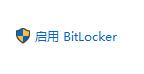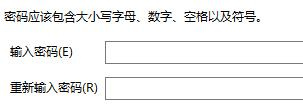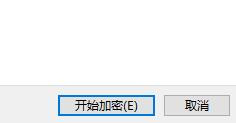《win11》系统文件怎么设置密码
Win11是微软最新推出的操作系统,为了提供更高的安全性,系统文件的加密功能成为了用户关注的热点。那么,Win11系统文件如何加密呢?
win11系统文件怎么设置密码
1、首先我们右键“此电脑”,选择“属性”,然后在属性面板左上方选择“控制面板主页”
2、打开控制面板后,在右上方将查看方式更改为“大图标”,就能找到“BitLocker驱动器加密”了。
3、点击进入“BitLocker驱动器加密”,选择需要加密的磁盘,点击右边的“启用BitLocker”
4、接着勾选密钥恢复,然后输入想要设置的密码,再点击“下一步”。
5、然后设置备份密钥的位置,有四种位置可以选择,选哪一个都可以。
6、备份完成后设置驱动器大小和加密模式,都根据自己需要进行设置即可。
7、设置完成后就会进入加密界面,点击下方的“开始加密”等待加密完成就可以了。
总的来说,“Win11系统文件怎么加密”这个问题的答案是,通过系统自带的加密功能,我们可以轻松地对Win11系统文件进行加密保护。这样可以有效地保护我们的隐私和数据安全。记得保管好密码,定期备份重要数据,享受更安全的Win11系统使用体验吧!
-
2024-05-13 魏虎娃
-
2024-05-07 魏虎娃
-
2024-04-24 魏虎娃
-
2024-04-22 魏虎娃
-
2024-04-16 魏虎娃
-
2024-04-15 魏虎娃
-
 《Win11》开机自动打开浏览器怎么解决
《Win11》开机自动打开浏览器怎么解决
2024-04-03
-
 《win11》电脑怎么分屏一半一半
《win11》电脑怎么分屏一半一半
2024-03-29
-
 《win11》图片不显示缩略图怎么办
《win11》图片不显示缩略图怎么办
2024-03-27
-
 《win11》自动清理垃圾怎么设置
《win11》自动清理垃圾怎么设置
2024-03-25